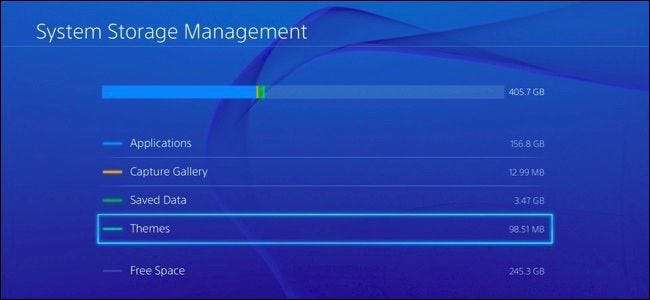
Sony PlayStation 4 включає 500 ГБ жорсткого диска, але ігор стає все більше і більше - лише Grand Theft Auto V вимагає 50 ГБ місця на жорсткому диску, навіть якщо у вас є диск. Ось як звільнити місце - і оновити об’єм пам’яті PS4, щоб вмістити більше ігор.
Оновіть PlayStation 4 за допомогою жорсткого диска більшого розміру
ПОВ'ЯЗАНІ: Як зробити ваш PlayStation 4 або Xbox One швидшим (додавши SSD)
Якщо ви виявите, що регулярно досягаєте межі, подумайте отримати більший жорсткий диск для PS4 . PlayStation 4 відкриється і дозволить вам отримати цей 500 Гб диск, щоб ви могли витягти його та замінити на більший. Ви можете взяти диск на 2 ТБ і замінити його, вчетверо збільшивши внутрішню пам’ять PS4. Оновлення до твердотільного накопичувача може навіть пришвидшити завантаження ваших ігор.
На відміну від Xbox One, PS4 не дозволяє встановлювати ігри на зовнішні диски. Щоб розширити пам'ять консолі для ігор, потрібно замінити внутрішній диск.
Подивіться, що використовує простір
Щоб побачити, що саме використовує простір на вашій консолі, перейдіть до Налаштування> Керування системним сховищем. Ви точно побачите, скільки вільного місця у вас є, а також скільки даних використовують програми, галерея захоплення (яка містить ваші збережені відеокліпи та знімки екрана), збережені дані (наприклад, збереження ігор) та теми.
Виберіть будь-яку з категорій тут, щоб побачити, що саме використовує простір, і починайте видаляти речі.

Видаліть ігри та програми
Ігри, ймовірно, забирають більшу частину місця на вашому PlayStation 4, тому, щоб звільнити місце, спочатку потрібно видалити ігри.
Щоб точно побачити, скільки місця займає кожна гра, перейдіть до Налаштування> Керування системним сховищем> Програми. Щоб видалити одну або кілька ігор, натисніть кнопку «Параметри» на контролері та виберіть «Видалити». Виберіть ігри, які потрібно видалити, і натисніть кнопку “Видалити”.
Коли ви видаляєте гру, дані збереження гри не видаляються. Ви можете перевстановити гру в майбутньому і відновити роботу з того місця, де зупинилися.
Якщо ви хочете знову зіграти в гру, вам потрібно буде її перевстановити. Ми рекомендуємо видаляти власні ігри на диску, а не цифрові ігри. Ігри, якими ви володієте на диску, будуть встановлені з диска під час їх вставки, хоча їм, можливо, доведеться завантажити гігабайти патчів згодом. Ви можете безкоштовно перезавантажити власні цифрові ігри, але їх завантаження триватиме набагато довше - не кажучи вже про те, що вони більше вичерпають обмеження пропускної здатності вашого Інтернет-провайдера, якщо у вас є.
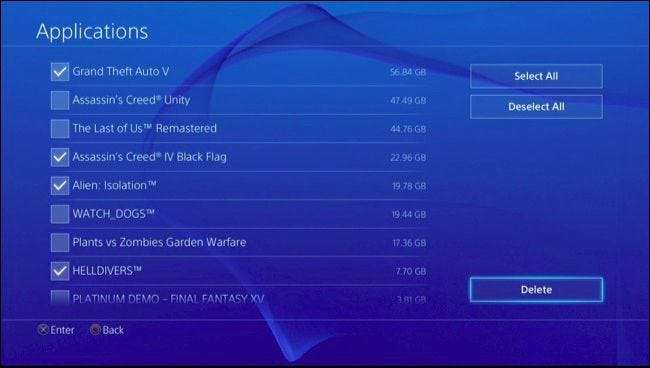
Видалити збережені ігри (і, за бажанням, спершу їх повернути)
Щоб переглянути, скільки пам’яті використовується для збереження даних гри, перейдіть до Налаштування> Управління збереженими даними програми> Збережені дані в системному сховищі> Видалити.
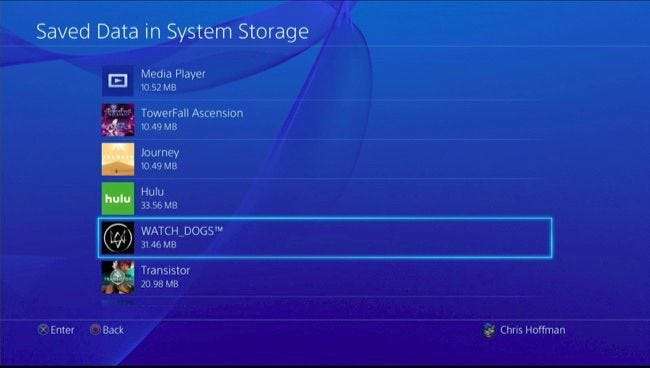
Якщо ви більше не будете грати в гру в майбутньому і вам байдуже збереження даних, ви можете видалити ці дані зі своєї консолі, щоб заощадити місце. Деякі ігри не дуже оптимізовані, і вони матимуть дуже великі файли збереження, які ви можете видалити, щоб звільнити помітну кількість місця. Щоб видалити дані, виберіть гру зі списку, виберіть збережені ігри, які потрібно видалити, і виберіть “Видалити”.

Якщо в майбутньому ви зможете знову грати в гру і хочете зробити резервну копію збережених даних, перейдіть до Налаштування> Керування збереженими даними додатків> Збережені дані в системному сховищі> Копіювати на USB-накопичувач. Звідси ви можете скопіювати збережені ігри на USB-диск або зовнішній жорсткий диск, підключений до PS4, і відновити його на консолі в майбутньому.
Зверніть увагу, що якщо у вас є платна підписка на PlayStation Plus, ваш PS4 також створить резервну копію ваших збережених ігор в Інтернеті. Ви можете перейти в розділ Керування збереженими даними> Збережені дані в системному сховищі> Завантажити в Інтернет-сховище, щоб підтвердити, що дані завантажені перед тим, як їх видалити.
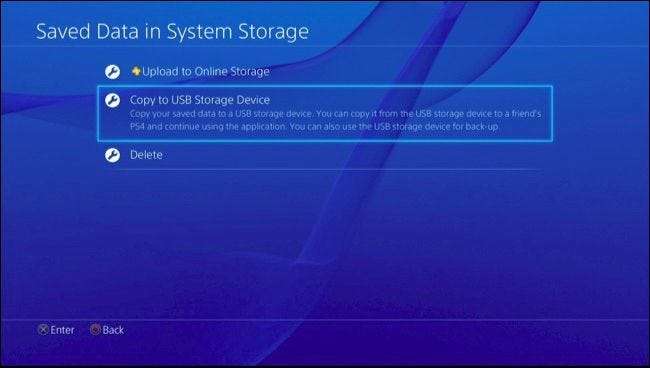
Очистіть знімки екрана та записані відео
Знімки екрана та відео, які ви записуєте, зберігаються у внутрішній пам’яті вашого PS4. Можливо, ви зможете звільнити трохи місця, керуючи ними. Щоб переглянути свої знімки екрана та відео, перейдіть до Налаштування> Керування системним сховищем> Галерея захоплення.
Щоб видалити всі знімки екрана та відео, пов’язані з певною грою, виберіть тут іконку гри, натисніть кнопку «Параметри» на контролері та виберіть «Видалити». Тут також є опція "Копіювати на USB-накопичувач", яка копіює знімки екрана та відео на USB-накопичувач перед їх видаленням.
Якщо вам подобається, ви також можете вибрати гру та керувати знімками екрана та відео окремо.
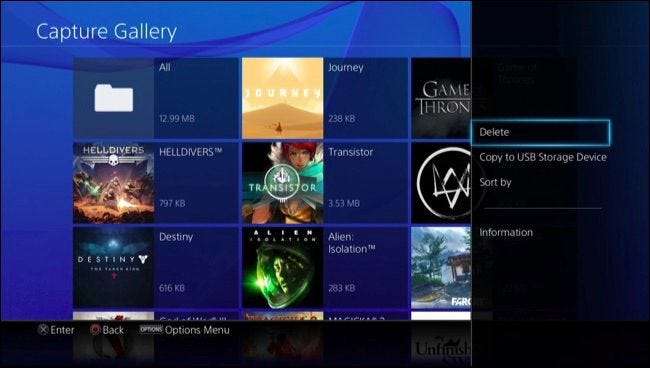
Теми також можуть використовувати невелику кількість місця, якщо їх встановлено кілька, і ви побачите, скільки місця вони займають на екрані Керування системним сховищем. Щоб керувати темами, перейдіть до Налаштування> Керування системним сховищем> Теми. Видаліть усі теми, якими ви не користуєтеся. Ви завжди можете завантажити їх знову пізніше.







